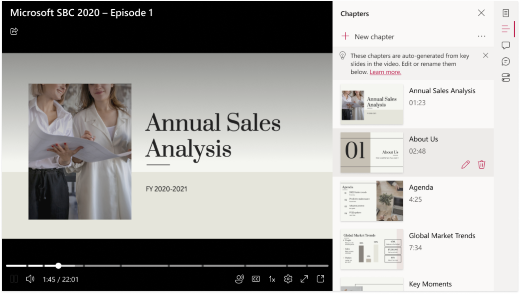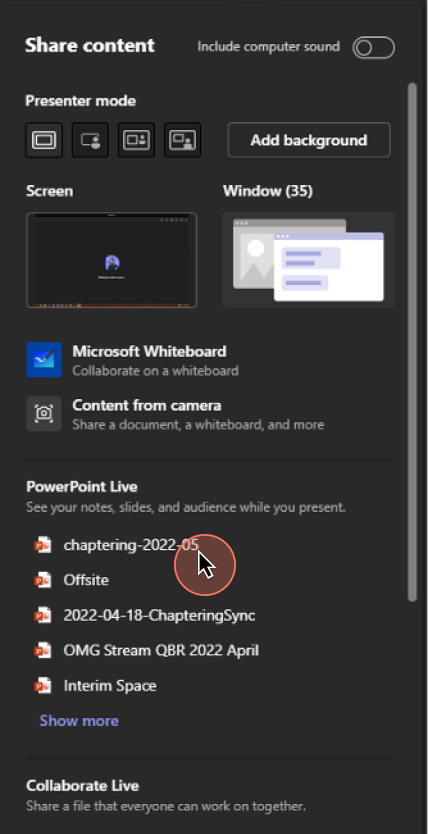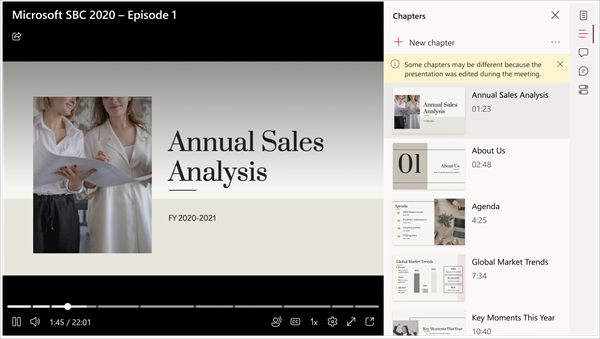Važno: Ova funkcija je dostupna samo korisnicima sa Teams Premium licencom.
Pomozite gledaocima da pronađu sadržaj relevantan za njih sa PowerPoint Live poglavljima koja su automatski generisani iz snimci Teams sastanaka, a zatim sačuvani Stream u sistemu SharePoint.
Da biste automatski PowerPoint Live poglavlja iz snimka Teams sastanaka, uverite se da se sastanak snima. Zatim delite PowerPoint prezentaciju preko PowerPoint Live.Da biste to uradili:
-
Izaberite stavku "Deli ekran"
-
Prelazak na opciju PowerPoint Live u meniju "Deljenje ekrana"
-
Izaberite PowerPoint da biste ga otvorili i delili u Teams sastanku
Poglavlja će se pojaviti unutar snimka kada se sastanak završi.
Kako Microsoft generiše PowerPoint Live poglavlja?
Kreiramo poglavlja od PowerPoint Live prezentacija na osnovu sledećih smernica:
-
PowerPoint Live će se kreirati samo za snimanje Teams sastanaka u kojem se PowerPoint podelio PowerPoint Live.
-
Poglavlja se kreiraju samo iz prelaza slajda duže od pet sekundi.
-
Biće kreirano najviše 25 poglavlja. Za prezentacije sa više od 25 slajdova, poglavlja će biti kreirana od 25 slajdova sa najdužim prelazima slajdova.
-
Svi uzastopni slajdovi sa istim naslovom biće grupisani u isto poglavlje.
Kako da dodam, izbrišem i uredim poglavlja?
Za više informacija o tome kako da dodate, uredite i izbrišete poglavlja posetite ovu stranicu.
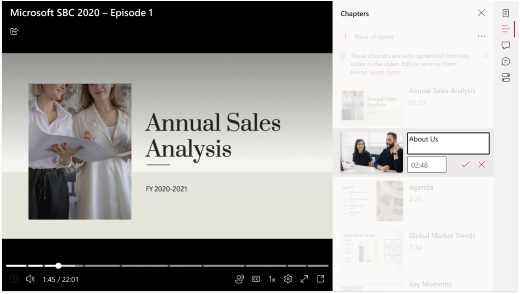
Mogući problemi
Drugi možda imaju dozvole za uređivanje PowerPoint prezentacije koju delite. Oni to mogu da ukažu kada delite prezentaciju preko PowerPoint Live ali pre kreiranja snimka Teams sastanka. Ako je tako, naslovi poglavlja (koji su zasnovani na ključnim slajdovima) mogu da se ne podudaraju, što dovodi do napomene upozorenja u oknu Poglavlja. Srećom, naslove poglavlja možete lako da izmenite, kao što je objašnjeno ovde.
PowerPoint prezentacija može da ima priloženu oznaku osetljivosti da bi nametnula Microsoft Information protection koji pripada poverljivoj grupi oznaka. U tom slučaju, PPT poglavlja uživo se neće kreirati. Saznajte više o oznakama osetljivosti ovde.